Apple TV+: com esborrar un programa de la llista següent

Desfer-se d'un programa que no aparegui a Up Next a Apple TV+ per mantenir en secret els teus programes preferits. Aquí teniu els passos.
Quan escriviu codi, utilitzar un editor de text flexible pot ser molt útil. Sublime Text 3 és un editor de text molt flexible amb moltes funcions útils. Una d'aquestes característiques s'anomena "Resaltat de sintaxi". El ressaltat de sintaxi aplica colors a la sintaxi dins del vostre codi per tal que sigui més fàcil veure què signifiquen determinades parts del codi d'una ullada ràpida. El ressaltat de sintaxi també pot fer que el codi sigui una mica més fàcil de llegir, ja que l'estructura està més definida visualment.
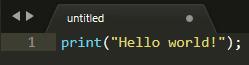
El ressaltat de sintaxi aplica colors a la sintaxi del codi com una manera d'augmentar la definició visual i facilitar-ne la lectura.
Consell: La sintaxi és un conjunt de regles que descriuen l'estructura d'un llenguatge. La sintaxi pot variar molt entre les llengües.
El ressaltat de sintaxi es pot configurar perquè coincideixi amb la sintaxi de qualsevol dels 74 idiomes i variants dels idiomes inclosos a Sublime Text 3.
Consell: el ressaltat de sintaxi s'aplica a tot el document, no és possible configurar una secció de codi per utilitzar un conjunt diferent de regles de ressaltat de sintaxi.
Com activar el ressaltat de sintaxi
Per habilitar manualment el ressaltat de sintaxi en un document, feu clic a "Visualitza" a la barra superior i, a continuació, passeu el ratolí per sobre de "Sintaxi" aproximadament a la meitat de la llista desplegable. A continuació, feu clic a l'idioma que utilitzeu al segon nivell de la llista desplegable. Un cop seleccioneu un idioma, Sublime Text utilitzarà el Ressaltat de sintaxi per a aquest idioma.
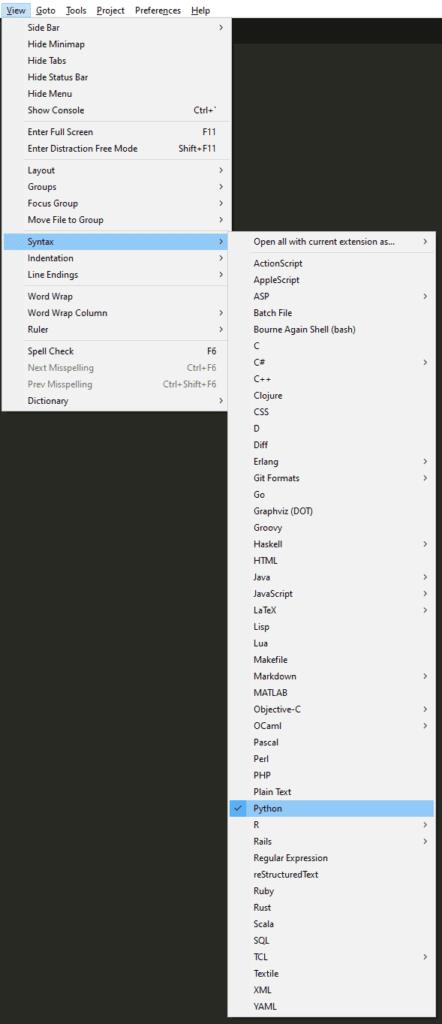
Per habilitar el ressaltat de sintaxi, feu clic a "Veure" a la barra superior, després passeu el ratolí per sobre de "Sintaxi" i seleccioneu el vostre llenguatge de programació de la llista.
Alternativament, si deseu un document amb una extensió de fitxer compatible, Sublime Text 3 aplicarà automàticament el Ressaltat de sintaxi per a aquest idioma. Per exemple, si deseu un document amb l'extensió de fitxer ".py" per als documents de Python, Sublime Text 3 activarà automàticament el ressaltat de sintaxi de Python.
Consell: per desactivar el ressaltat de sintaxi, seleccioneu "Text en pla" a la llista d'idiomes compatibles.
Desfer-se d'un programa que no aparegui a Up Next a Apple TV+ per mantenir en secret els teus programes preferits. Aquí teniu els passos.
Descobreix com de fàcil és canviar la foto de perfil del teu compte de Disney+ a l'ordinador i al dispositiu Android.
Esteu buscant alternatives a Microsoft Teams per a comunicacions sense esforç? Trobeu les millors alternatives a Microsoft Teams per a vosaltres el 2023.
Aquesta publicació us mostra com retallar vídeos amb eines integrades a Microsoft Windows 11.
Si escolteu molt la paraula de moda Clipchamp i pregunteu què és Clipchamp, la vostra cerca acaba aquí. Aquesta és la millor guia per dominar Clipchamp.
Amb l'enregistrador de so gratuït podeu crear enregistraments sense instal·lar un programari de tercers al vostre ordinador amb Windows 11.
Si voleu crear vídeos impressionants i atractius per a qualsevol propòsit, utilitzeu el millor programari d'edició de vídeo gratuït per a Windows 11.
Consulteu els consells que podeu utilitzar per mantenir les vostres tasques organitzades amb Microsoft To-Do. Aquí teniu els consells fàcils de fer, fins i tot si sou un principiant.
Resoldre el S'ha produït un error en obrir aquest document. Accés denegat. missatge d'error quan s'intenta obrir un fitxer PDF des d'un client de correu electrònic.
Esteu buscant un equivalent d'iMovie per a Windows 11/10? Descobriu les alternatives de Windows a iMovie que podeu provar per editar vídeos.







